
Einlegen von Postkarten oder Hagaki-Karten
Sie können Postkarten oder Hagaki-Karten in das Hauptzufuhrfach Ihres HP All-in-
One oder in ein optionales hinteres Zufuhrfach einlegen. (In Japan heißt dieses
Zubehör Hagaki-Fach mit Zubehör für automatisches beidseitiges Drucken. In
anderen Ländern heißt es
HP Zubehör für automatisches beidseitiges Drucken mit kleinem Papierfach.)
Um optimale Ergebnisse zu erzielen, sollten Sie vor dem Drucken oder Kopieren den
Papiertyp und das Papierformat einstellen. Weitere Informationen finden Sie in der
Online-Hilfe zu HP Image Zone.
So legen Sie Postkarten oder Hagaki-Karten in das Hauptzufuhrfach ein
1
Nehmen Sie das Ausgabefach heraus.
2
Entfernen Sie das gesamte Papier aus dem Zufuhrfach.
3
Legen Sie den Stapel Karten mit der schmalen Kante nach vorn und der zu
bedruckenden Seite nach unten ganz rechts in das Zufuhrfach ein. Schieben Sie
den Stapel Karten bis zum Anschlag nach vorn.
4
Schieben Sie die Papierquer- und -längsführungen bis an die Karten heran.
Legen Sie nicht zu viele Karten ein. Vergewissern Sie sich, dass der Stapel in
das Zufuhrfach passt und nicht höher als die obere Kante der Papierquerführung
ist.
Benutzerhandbuch
39
Einlegen von Originalen
und
Papier
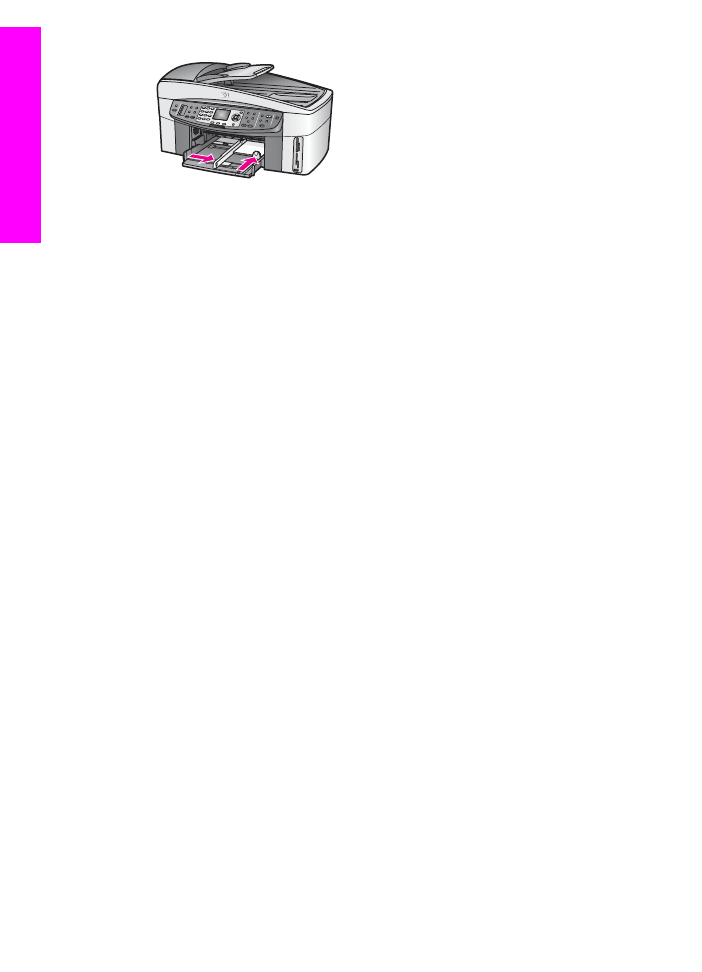
5
Setzen Sie das Ausgabefach wieder ein.
So legen Sie Postkarten oder Hagaki-Karten in das optionale hintere Papierfach
ein
➔ Das HP Zubehör für automatisches beidseitiges Drucken mit kleinem Papierfach
und das Hagaki-Fach mit Zubehör für automatisches beidseitiges Drucken stehen
für dieses Produkt zur Verfügung. Informationen zum Einlegen von Papier in
diese Fächer finden Sie in den Anleitungen, die mit dem Fach geliefert werden.